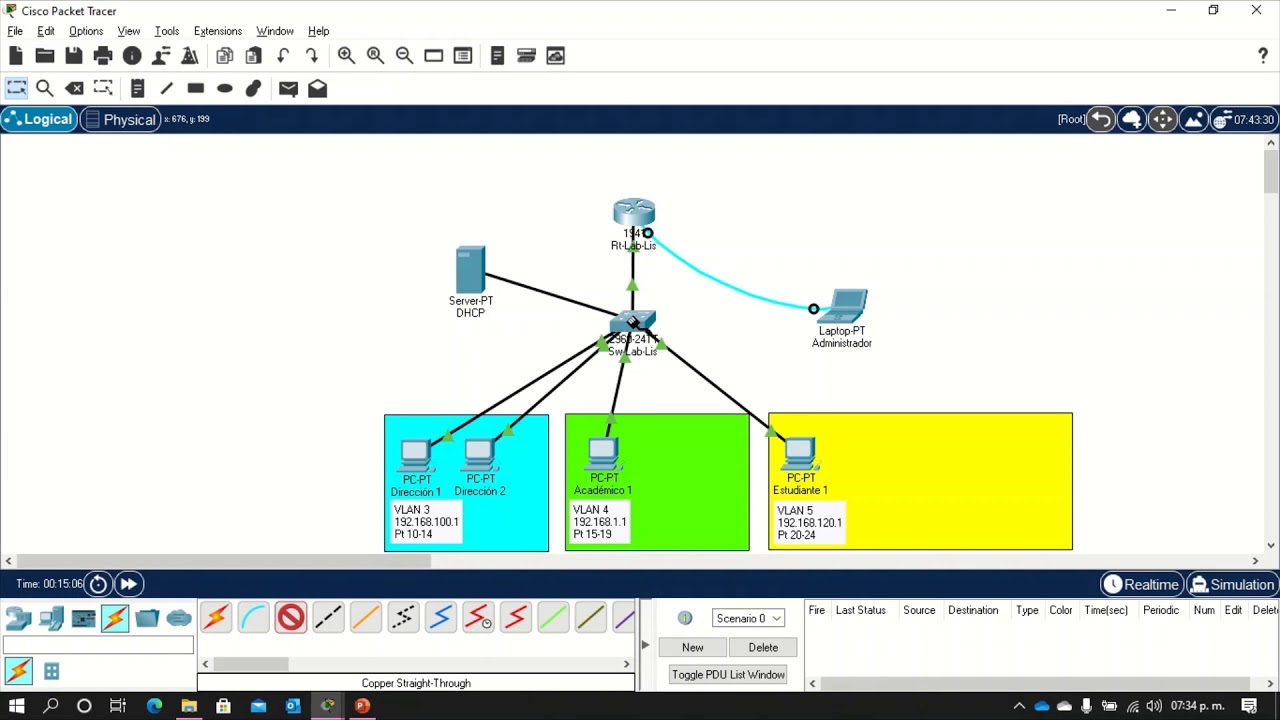
En este tutorial, aprenderás cómo configurar el servicio de DHCP en una red VLAN utilizando la herramienta Packet Tracer de Cisco. DHCP es un protocolo que permite la asignación automática de direcciones IP a los dispositivos conectados a una red. La configuración de DHCP en una VLAN permite una gestión más eficiente de la red al separar los dispositivos en grupos lógicos y facilitar la administración de las direcciones IP. Sigue los pasos detallados en este tutorial para configurar DHCP en una VLAN con éxito.
Aprende a configurar un servidor DHCP en equipos Cisco
DHCP (Dynamic Host Configuration Protocol) es un protocolo de red que permite a los dispositivos obtener una dirección IP automáticamente. Configurar un servidor DHCP en equipos Cisco es una tarea fácil y esencial para cualquier administrador de red.
Para configurar un servidor DHCP en equipos Cisco utilizando Packet Tracer, sigue los siguientes pasos:
Paso 1: Crea una VLAN en el switch Cisco utilizando el siguiente comando:
Switch(config)#vlan [id]
Paso 2: Asigna una dirección IP a la VLAN utilizando el siguiente comando:
Switch(config-if)#ip address [direccion_ip] [mascara_de_red]
Paso 3: Configura el servidor DHCP utilizando el siguiente comando:
Switch(config)#ip dhcp pool [nombre_pool]
Paso 4: Define el rango de direcciones IP que el servidor DHCP puede asignar utilizando los siguientes comandos:
Switch(dhcp-config)#network [direccion_de_red] [mascara_de_red]
Switch(dhcp-config)#default-router [direccion_del_router]
Switch(dhcp-config)#dns-server [direccion_del_servidor_dns]
Paso 5: Habilita el servidor DHCP en la VLAN utilizando el siguiente comando:
Switch(config-if)#ip helper-address [direccion_ip_servidor_dhcp]
Una vez que hayas seguido estos pasos, tu servidor DHCP estará configurado y los dispositivos que se conecten a la VLAN recibirán automáticamente una dirección IP.
Conclusión
Configurar un servidor DHCP en equipos Cisco es una tarea esencial para cualquier administrador de red. Siguiendo los pasos mencionados anteriormente, podrás configurar tu servidor DHCP en poco tiempo y asegurarte de que los dispositivos de tu red estén correctamente configurados para la comunicación.
Aprende a configurar el servicio DHCP en tu red
El Dynamic Host Configuration Protocol (DHCP) es un protocolo de red que permite a los dispositivos conectados a una red obtener automáticamente una dirección IP y otros parámetros de configuración de red. Configurar DHCP en una red puede ahorrar mucho tiempo y esfuerzo, especialmente si la red tiene muchos dispositivos conectados.
Paso 1: Configurar el servidor DHCP
Para configurar el servicio DHCP, primero debemos configurar el servidor DHCP en nuestra red. Para ello, abrimos Packet Tracer y seleccionamos el dispositivo que queremos utilizar como servidor DHCP. A continuación, hacemos clic en la pestaña «Configuración» y seleccionamos la opción de «Servicio DHCP».
Paso 2: Configurar el rango de direcciones IP
Una vez que hayamos configurado el servidor DHCP, debemos configurar el rango de direcciones IP que queremos asignar a los dispositivos conectados a la red. Para hacerlo, hacemos clic en la pestaña «Direcciones IP» y seleccionamos «Rango de direcciones IP». A continuación, introducimos el rango de direcciones IP que queremos asignar, así como la máscara de subred correspondiente.
Paso 3: Configurar otros parámetros de red
Además de configurar el rango de direcciones IP, también podemos configurar otros parámetros de red, como la puerta de enlace predeterminada, la dirección del servidor DNS y otros parámetros de red. Para hacerlo, hacemos clic en la pestaña «Parámetros de red» y seleccionamos los parámetros que queremos configurar.
Paso 4: Configurar las VLAN
Una vez que hayamos configurado el servidor DHCP y los parámetros de red, debemos configurar las VLAN correspondientes. Para hacerlo, hacemos clic en la pestaña «VLAN» y seleccionamos «Agregar VLAN». A continuación, introducimos el nombre de la VLAN y la ID de la VLAN correspondiente.
Paso 5: Asignar VLAN a los puertos
Una vez que hayamos configurado las VLAN, debemos asignar las VLAN correspondientes a los puertos de los dispositivos en nuestra red. Para hacerlo, hacemos clic en la pestaña «Puertos» y seleccionamos el puerto que queremos configurar. A continuación, seleccionamos la VLAN correspondiente en la lista desplegable de VLAN.
Al seguir los pasos descritos anteriormente, podemos configurar DHCP en nuestra red y ahorrar tiempo y esfuerzo en la gestión de dispositivos conectados.
Asignación de un rango de IP específico para una VLAN: Guía paso a paso
Si estás configurando un network switch en tu red, es probable que quieras asignar diferentes rangos de direcciones IP a cada VLAN. Esto permitirá que cada VLAN tenga su propio espacio de direcciones IP y evitará conflictos de direcciones en la red. En este artículo, te mostraremos cómo hacerlo en unos sencillos pasos.
Paso 1: Crear la VLAN
Lo primero que debes hacer es crear la VLAN a la que deseas asignar un rango de direcciones IP. Puedes hacer esto desde la interfaz de configuración del switch. Asegúrate de darle un nombre descriptivo para que puedas identificarlo fácilmente más adelante.
Paso 2: Configurar la interfaz de la VLAN
Una vez que hayas creado la VLAN, debes asignarle una dirección IP para que los dispositivos puedan comunicarse. Para hacer esto, debes configurar la interfaz de la VLAN con una dirección IP. Puedes hacer esto desde la interfaz de configuración del switch. Asegúrate de asignar una dirección IP que esté dentro del rango de direcciones IP de la VLAN que estás creando.
Paso 3: Configurar el DHCP en la VLAN
Ahora que has configurado la interfaz de la VLAN, debes configurar el servidor DHCP de la VLAN para que pueda asignar direcciones IP a los dispositivos. Para hacer esto, debes crear un rango de direcciones IP en el servidor DHCP que esté dentro del rango de direcciones IP de la VLAN que estás creando. Asegúrate de asignar una dirección IP para el gateway predeterminado de la VLAN.
Paso 4: Asignar la VLAN a los puertos del switch
Finalmente, debes asignar la VLAN a los puertos del switch para que los dispositivos puedan conectarse a ella. Puedes hacer esto desde la interfaz de configuración del switch. Asegúrate de asignar los puertos correctos a la VLAN correspondiente.
Con estos sencillos pasos, podrás asignar un rango de direcciones IP específico para una VLAN en tu switch. Es importante asegurarse de asignar direcciones IP que estén dentro del rango de la VLAN correspondiente para evitar conflictos de direcciones en la red.
Explorando la funcionalidad de DHCP en Cisco Packet Tracer
DHCP (Dynamic Host Configuration Protocol) es un protocolo utilizado para asignar direcciones IP a dispositivos de una red. En este artículo, vamos a explorar cómo configurar DHCP en VLAN utilizando Cisco Packet Tracer.
Antes de empezar, es importante tener en cuenta que DHCP solo asigna direcciones IP a dispositivos que se encuentran dentro de su alcance. Por lo tanto, debemos asegurarnos de que el dispositivo que actúa como servidor DHCP esté conectado a todas las VLAN que deseamos configurar.
Para configurar DHCP en una VLAN en Cisco Packet Tracer, debemos seguir los siguientes pasos:
Paso 1: Crear una VLAN en el switch. Para hacer esto, haga clic derecho en el switch y seleccione la opción «Configurar». Luego, cree la VLAN deseada y asigne un número de VLAN.
Paso 2: Configurar la interfaz VLAN. Para hacer esto, haga clic derecho en el switch y seleccione la opción «Configurar». Luego, seleccione la interfaz VLAN que desea configurar y asigne una dirección IP y una máscara de subred.
Paso 3: Configurar el servidor DHCP. Para hacer esto, haga clic derecho en el switch y seleccione la opción «Configurar». Luego, seleccione la pestaña «Servidor DHCP» y configure el rango de direcciones IP que desea asignar, la máscara de subred, la puerta de enlace predeterminada y el servidor DNS.
Paso 4: Asignar la dirección IP del servidor DHCP a la interfaz VLAN. Para hacer esto, haga clic derecho en la interfaz VLAN y seleccione «Asignar dirección IP». Luego, ingrese la dirección IP del servidor DHCP y la máscara de subred.
Con estos pasos, hemos configurado DHCP en una VLAN en Cisco Packet Tracer. Ahora, cualquier dispositivo que se conecte a esa VLAN recibirá automáticamente una dirección IP asignada por el servidor DHCP.
En Cisco Packet Tracer, configurar DHCP en VLAN es un proceso sencillo que puede mejorar la eficiencia y la gestión de la red.
